
前言
使用Sublime Text 3也有挺久了,最初也是不知道从何下手,满世界地查找资料,但能查阅到的资料,零碎、片面,不够系统,所以一路走来,耗费了大量的时间和精力。写这篇文章一来对自己的经验是一个总结,二来可以给初学者做个系统、全面的指引,让他们少走我当时走过的弯路,从而能快速地掌握Sublime Text这个优秀的编辑器。
目前我正在使用的版本是最新版Sublime Text 3 Version3.2.1, Build 3207,已经相当稳定。所以本文所有讲解均以此版本为准,并以windows 7 x64平台为示例。至于其它的版本也不会有太大的差异。
特点
Sublime Text 特点
- Sublime Text 跨平台代码编辑器,Linux、OS X和Windows下均可使用。
- Sublime Text 是可扩展的,并包含大量实用插件,可成倍提高工作效率。
- Sublime Text 可使用注册码免费使用,建议有能力的人付费使用以支持开发者。
下载安装
打开官网下载链接 http://www.sublimetext.com/3

左侧红框内即为win安装版本,右侧框框内为Win便携式文件包版,一般常用win10都是选择左下安装版本64位。我这边就不再演示其它OS X,Linux版本,请自行百度谷歌。
简体中文

软件默认语言为英文,改简中方法:快捷键CTRL+SHIFT+P 打开命令框 输入install
点第一项: Package Control: Install Package

弹出命令框,输入 chinese 点击第一项: ChineseLocalizations。
稍等半分钟即可
注册码Build 3211
使用免费注册码激活正版软件。"帮助"菜单 > "输入注册码"
----- BEGIN LICENSE -----
Member J2TeaM
Single User License
EA7E-1011316
D7DA350E 1B8B0760 972F8B60 F3E64036
B9B4E234 F356F38F 0AD1E3B7 0E9C5FAD
FA0A2ABE 25F65BD8 D51458E5 3923CE80
87428428 79079A01 AA69F319 A1AF29A4
A684C2DC 0B1583D4 19CBD290 217618CD
5653E0A0 BACE3948 BB2EE45E 422D2C87
DD9AF44B 99C49590 D2DBDEE1 75860FD2
8C8BB2AD B2ECE5A4 EFC08AF2 25A9B864
------ END LICENSE ------
ConvertToUTF8 中文编码插件

a)功能说明:ConvertToUTF8 能将除UTF8编码之外的其他编码文件在 Sublime Text 中转换成UTF8编码,在打开文件的时候一开始会显示乱码,然后一刹那就自动显示出正常的字体,当然,在保存文件之后原文件的编码格式不会改变。
b)安装方法:快捷键CTRL+SHIFT+P 打开命令框 输入install
点第一项: Package Control: Install Package
然后在弹出的命令框中输入utf8,点击第一项等待小会即可安装成功。
C/C++编译环境
提供下载编译配置文件C.sublime-build
下载后移动到:
C:\Users\(你的用户名 进C盘找!)\AppData\Roaming\Sublime Text 3\Packages\User
放置后即可在菜单 "工具" > "编译系统" 中看到 "C" 编译
F5快捷编译
顾名思义,按下F5编译,在没设置之前是按 CTRL+B 不方便。
设置方法:
点击菜单"首选项" > "快捷键设置"
在右边Default中写入:
[
{"keys": ["f5"], "command": "build", "args": {"variant": "RunInCommand"}}
]
遇到问题
1.官网Package Control安装出错,需要离线下载在安装。
关闭软件,去下载地址:https://github.com/wbond/package_control/releases
根据你的Sublime Text的版本(菜单"帮助" > "关于Sublime Text"可查看)下载zip完后解压改名文件夹 "package_control-x.x.x" 为 "Package Control"
然后移动这个"Package Control"文件夹到:
C:\Users\(你的用户名 进C盘找!)\AppData\Roaming\Sublime Text 3\Packages

2.安装完Package Control后可能无法下载各种插件
此时点击 "首选项" > "Package Settings" > "Package Control" > "Settings - User"
在"bootstrapped": true,后换行写下:
"channels":
[
"https://raw.githubusercontent.com/HBLong/channel_v3_daily/master/channel_v3.json"
],

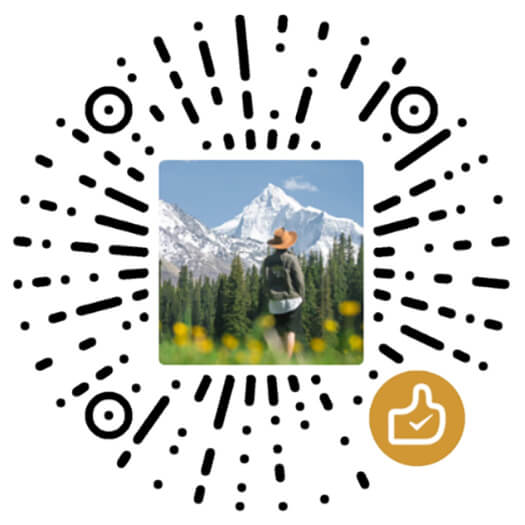


写得好,我选择VS Code
你的我看看
sublime text大法好,后面有空加一下友链